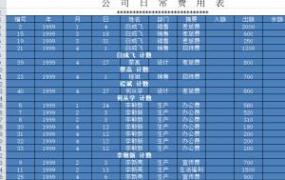透视表怎么做分类汇总,EXCEL里怎么按月分类汇总?
数据透视表是一种比较简单的方法透视表怎么做分类汇总,你先把日期所在月份计算出来,如果日期在A列,插入一列月份=month(A2),公式向下拖,然后用数据透视表,列标签位置放月份和人名,数据区域放金额或者直接用公式解决,以张三2月份为例,同样插入一列计算月份,假设在B列=sumproduct((B1:B100=2)*(C1:C100=”张三”),(D1:D100))其他人其他月份同理公式需要计算很多次,建议还是用数据透视表

Excel如何查看分类数据?
当需要在Excel中对数据进行分类计算时,除了使用数据透视表,还可以使用分类汇总命令。与数据透视表不同的是,它可以直接在数据区域中插入汇总行,从而可以同时看到数据明细和汇总。下面是分类汇总的使用方法:在进行分类汇总前,需保证数据具有下列格式,即数据区域的第一行为标题行,数据区域中没有空行和空列,数据区域四周是空行和空列,如下图是几种商品在一些城市的销售数据。另外,如果数据区域在应用分类汇总前已被设置成Excel2003列表或Excel2007表,需将其转换为普通区域。因为对于Excel2003列表或Excel2007表无法使用分类汇总。一、仅对某列进行分类汇总例如上例中需要对各城市的销售量进行分类汇总,方法如下:1.首先对数据按需要分类汇总的列(本例为“城市”列)进行排序。选择“城市”列中的任意单元格,在Excel2003中单击工具栏中的排序按钮如“A→Z”。在Excel2007中,选择功能区中“数据”选项卡,在“排序和筛选”组中单击“A→Z”按钮。2.选择数据区域中的某个单元格,在Excel2003中单击菜单“数据→分类汇总”。如果是Excel2007,则在“数据”选项卡的“分级显示”组中单击“分类汇总”。3.在弹出的“分类汇总”对话框中,在“分类字段”下选择“城市”,在“汇总方式”中选择某种汇总方式,可供选择的汇总方式有“求和”、“计数”、“平均值”等,本例中选择默认的“求和”。在“选定汇总项”下仅选择“销售额”。4.单击确定,Excel将按城市进行分类汇总。二、对多列进行分类汇总如上例中需要同时对“城市”列和“商品名称”列进行分类汇总,可以插入嵌套分类汇总。1.对数据进行多列排序,即进行多关键字排序。首先选择数据区域中的某个单元格。在Excel2003中,单击菜单“数据→排序”。弹出“排序”对话框,其中主要关键字选择“城市”,次要关键字选择“商品名称”,其他选择默认。如果是Excel2007,在“数据”选项卡的“排序和筛选”组中单击“排序”命令,在弹出的“排序”对话框中,单击“添加条件”按钮添加次要关键字排序条件,然后主要关键字选择“城市”,次要关键字选择“商品名称”,其他选择默认。2.对“城市”列进行分类汇总(外部分类汇总)。按上述方法打开“分类汇总”对话框,在“分类字段”下选择“城市”,在“汇总方式”中选择默认的“求和”,在“选定汇总项”下仅选择“销售额”。单击“确定”。3.对“商品名称”列进行分类汇总(嵌套分类汇总)。再次打开“分类汇总”对话框,在“分类字段”下选择“商品名称”,取消选择“替换当前分类汇总”,单击“确定”。这时Excel将按“城市”列和“商品名称”列对“销售额”进行分类汇总。如果不需要显示明细数据,可以单击左侧的分级显示符号,如本例中右上角的数字和左侧的减号来隐藏明细数据。三、删除分类汇总在“分类汇总”对话框中,单击“全部删除”即可。

汇总分类和透视表的关系?
数据分类与汇总属于数据统计处理,是数据二次加工产生新数据的处理过程。数据透视表是数据统计分析的一种工具和方法,它基于原数据和表格,采用多种表格形式统计和分析数据,产生新数据和新结构。掌握了EXCEL为我们提供的数据分类汇总和数据透视表功能为更方便的处理数据。
什么是分类汇总(数据分类与汇总属于数据统计处理,是数据二次加工产生新数据的处理过程)
对数据进行分类汇总之前先要在电脑里输入数据。
1。输入数据
输入词语的时候不要一个一个输入,要一个词一个词的输入。
比如:“上海”输入时输入“shanghai”。“西安”这个城市输入时输入“xi’an”,“’”是分隔号。第二列要想在一个单元格里分两行显示,需要按“Alt 回车”强制换行来实现。输入小数点,我们说过句号就是小数点,但需要注意的是先把输入法调整到英文状态下,再输入句号,此时的句号就是小数点。
2。设置单元格格式
选择菜单栏中的“格式——单元格”,在“单元格格式”对话框中单击“图案”设置单元格格式。如果不知道在哪个菜单中,我们可以选中对象以后单击右键,在快捷菜单中选择“设置单元格格式”,在“单元格格式”对话框中单击“图案”设置单元格式。
(二)数据分类
在工作表中插入两列,分别用来显示城市所在的省份和地区。上网搜索这些城市所在的省份和地区。分别以“省份”和“地区”为关键字进行排序。
1。 插入列:选中“城市”这一列,选择菜单栏中的“插入——列”或单击右键在快捷菜单里选择“插入”。
2。 按“省份”和“地区”排序:(有两种方法)
① 选中数据区中任一单元格,选择菜单栏中的“数据——排序”,在“排序”对话框中“主要关键字”为“省份”。按同样方法对“地区”进行排序。
② 选中“省份”这一列里有数据的任一单元格,选择工具栏中的“升序”或“降序”按钮。
按同样方法对“地区”进地排序。
(三)数据汇总
光标定位在数据区,选择菜单栏中的“数据——分类汇总”,在“分类汇总”对话框中设置“分类字段”和“汇总方式”。分别按省份和地区汇总国际旅游外汇收入和接待入境旅游人数。
Excel会自动对列表中数据进行分级显示,单击工作表左侧的分级显示区上方的1、2、3三个按钮进行分级显示控制。
按钮1:单击查看总计
按钮2;单击查看总计和各分类的汇总数据
按钮3:单击查看所有数据(包括汇总和明细)
通过汇总我们可以很容易的看出这些城市所在的省份和地区哪些省份和地区国际入境旅游比较繁荣发达。
当不需要分类汇总表时,单击“数据”菜单下的“分类汇总”命令,在打开的“分类汇总”对话框中选择“全部删除”按钮,恢复工作表。
(四)绘制数据透视表。
输入运动会比赛成绩表并制作数据透视表。
1。 输入数据
输入0开头的数字时,在英文输入法状态下先输入一个“’”再输入数字。输入01、02……20的数时,先选中“01”单元格,移动鼠标指针到填充柄上,指针形状变成“十”时向下拖动鼠标到指定位置。
2。 制作数据透视表(学生按照书上步骤自主完成)
第一步:选择“数据——数据透视表和数据透视图”,在出现的对话框中,选择默认状态,单击“下一步。
第二步:设置数据透视表的“数据源区域”,单击“下一步”。
第三步:选择数据透视表的显示位置为“现有工作表”。单击“布局”按钮,在出现的对话框中,将“班级”移到到“行”,将“参赛项目”移动到“列”,将“成绩”移动到“数据”区域,并确定。布局设置完成后,单击“完成”。
三、小结
通过本节课的学习,我们掌握了分类汇总的方法以及绘制数据透视表。
希望同学们在今后的学习中能够学以致用,能够用我们学到的知识快速有效地处理问题。
【教学反思】分类汇总操作前提是排序,因此在教学过程中要反复强调。为了便于学生掌握,教师可选择最贴近学生生活的统计比较本年级各班考试成绩活动,从而凸显分类汇总操作的优越性。